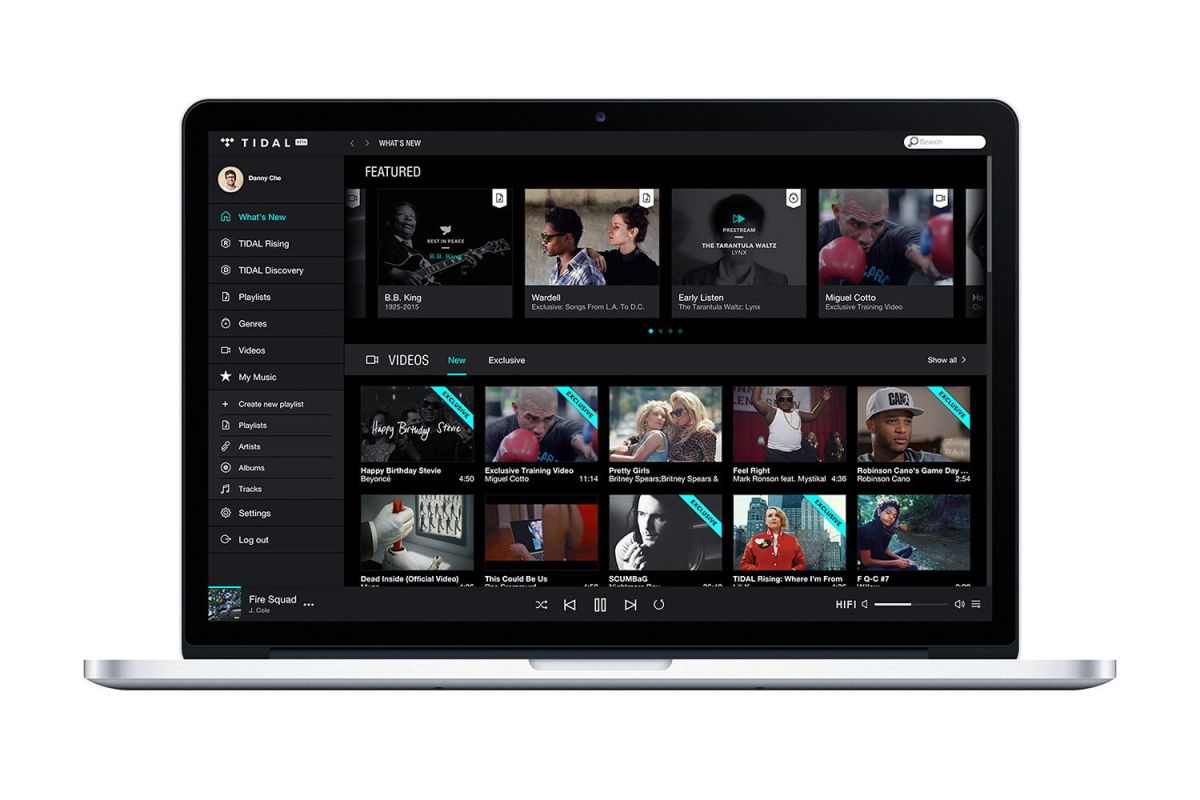Cara menambah dan menggunakan lokasi untuk acara Kalender
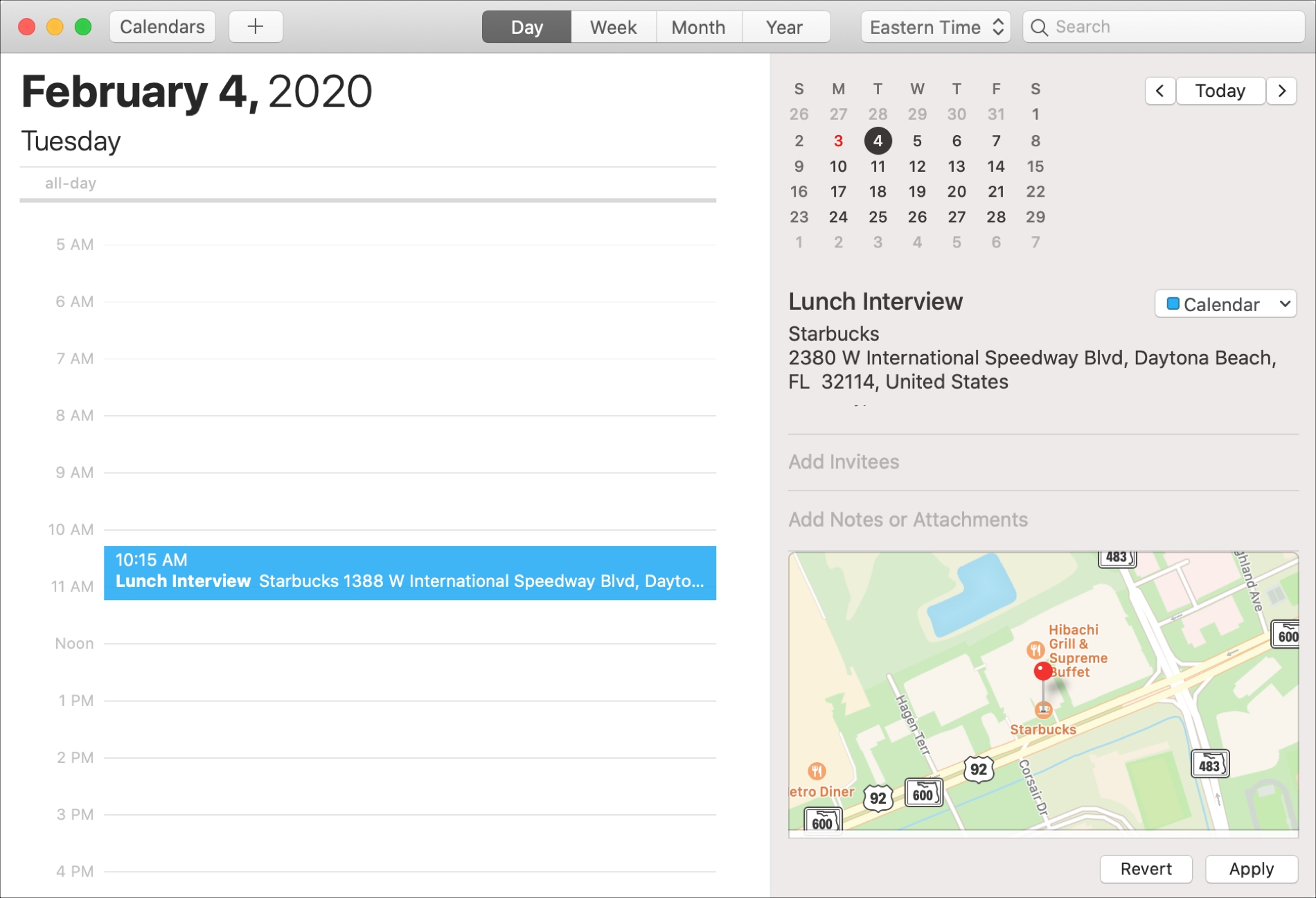
Anda dapat melakukan lebih banyak dengan menambahkan lokasi ke acara kalender Anda daripada hanya melihat ke mana Anda harus pergi. Mengapa tidak mendapatkan petunjuk arah, dapatkan peringatan ketika saatnya pergi, dan melihat lokasi acara Anda di peta? Ini tidak hanya berguna bagi Anda, tetapi juga bagi mereka yang Anda undang ke acara Anda.
Berikut cara menambahkan lokasi ke acara Anda di aplikasi Kalender, dan cara berbuat lebih banyak dengannya.
Bekerja dengan lokasi Kalender di Mac
Saat Anda membuat acara di aplikasi Kalender di Mac Anda, Anda dapat menambahkan lokasi di tampilan apa pun yang Anda gunakan untuk mengonfigurasi acara; hari, minggu atau bulan.
1] Jadikan acara Anda seperti biasa dan lanjutkan Lokasi Area jendela acara, mulai ketikkan nama tempat.
2] Anda akan melihat saran muncul di lokasi terdekat, jadi pilih saja yang Anda inginkan.
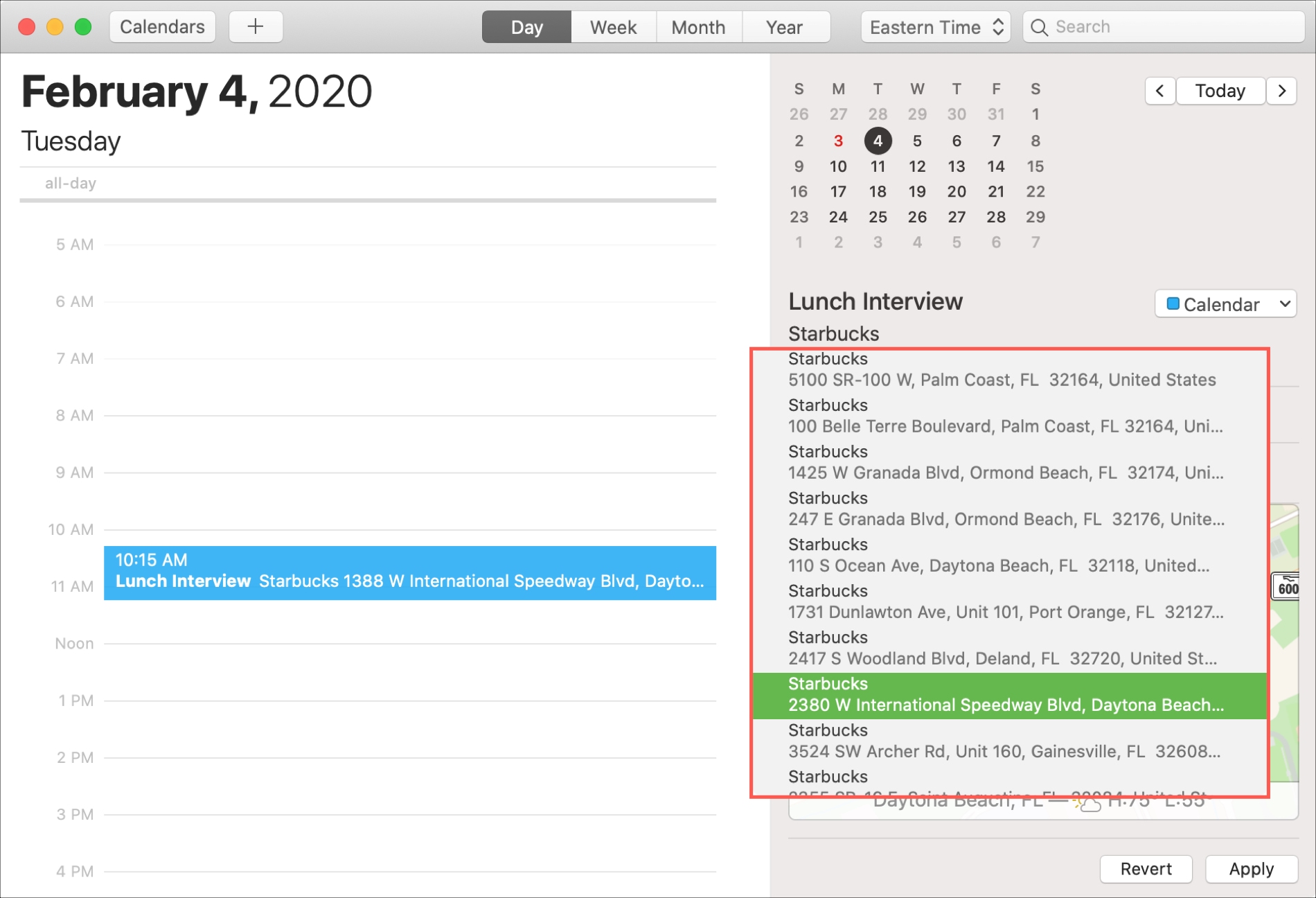
3] Segera, Anda akan melihat lokasi Anda dipetakan untuk acara Anda.
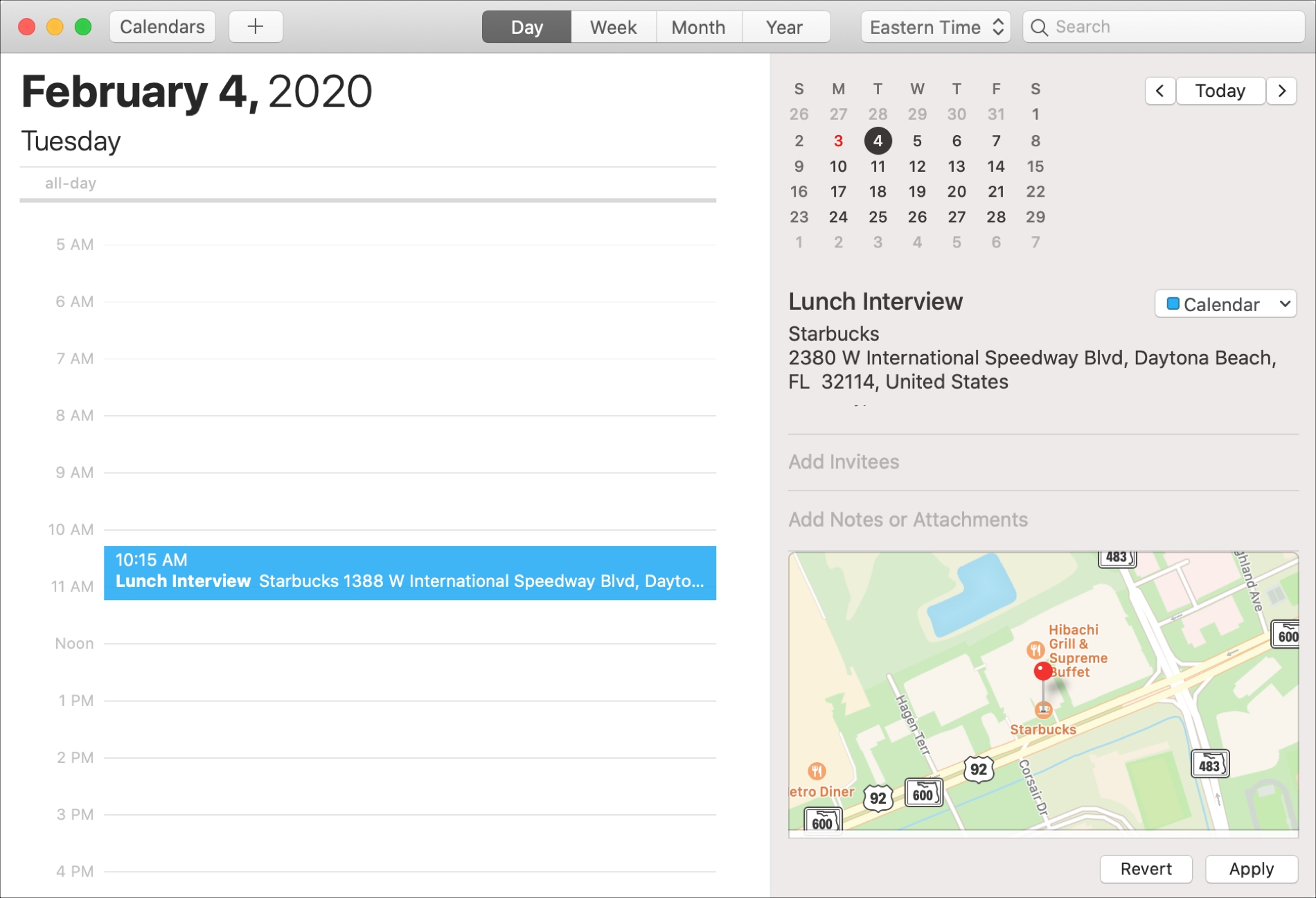
Dapatkan petunjuk arah ke acara tersebut
Peta yang Anda lihat untuk lokasi acara Anda menawarkan gambar yang bagus jika Anda terbiasa dengan area tersebut. Namun ke arah yang benar, benar klik dua kali pada pin di peta.
Kamu Apple Aplikasi Peta akan terbuka langsung ke tampilan panorama peta. Klik tautannya Petunjuk arah tombol di bagian atas dan Anda akan melihat cara menuju ke sana.
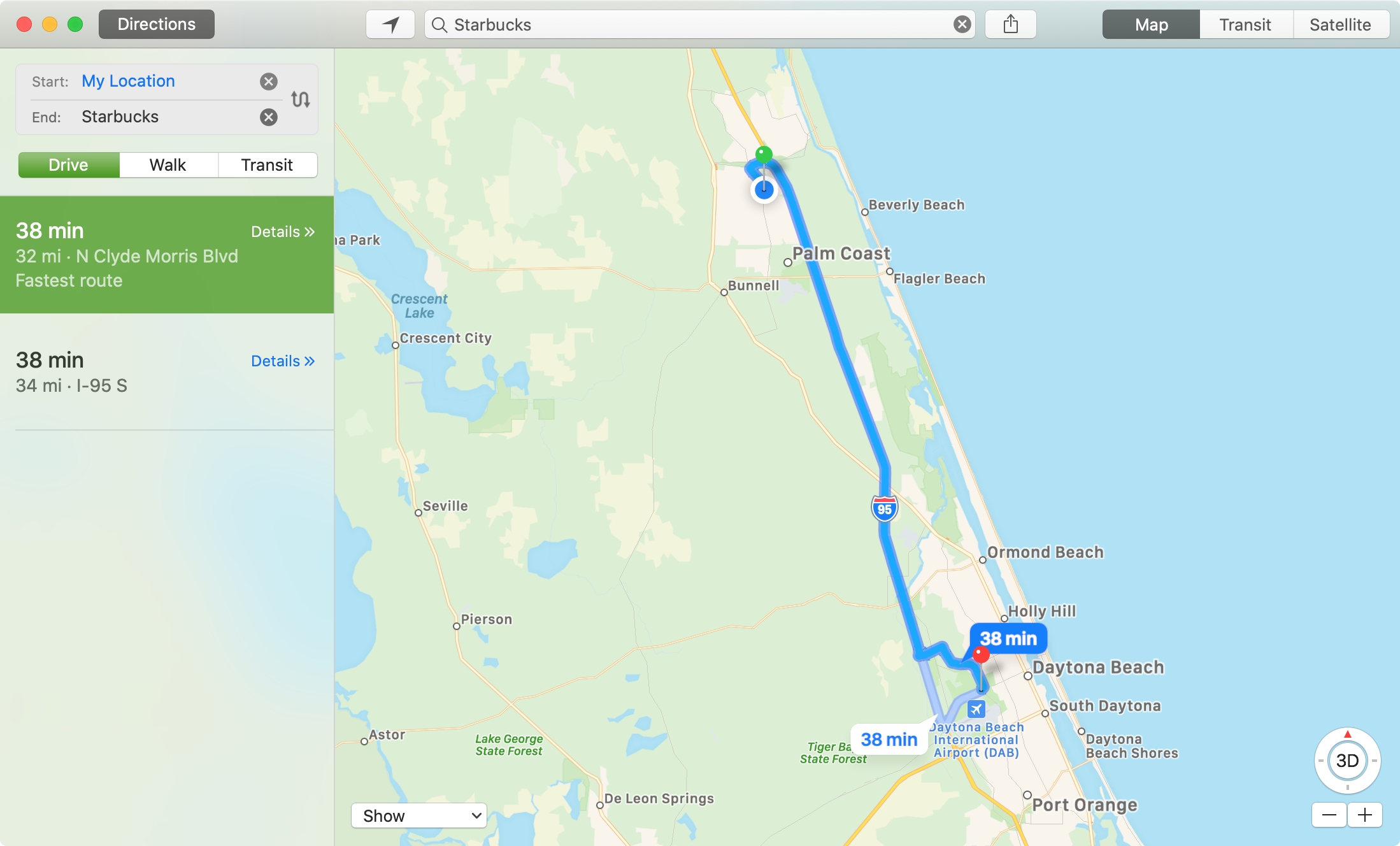
Dapatkan peringatan saat tiba waktunya
Sekarang Anda tahu cara menuju ke lokasi Anda, aplikasi Kalender juga dapat memberi tahu Anda kapan saatnya untuk pergi. Lansiran ini didasarkan pada lokasi Anda saat ini, waktu acara, dan kondisi lalu lintas.
1] Untuk mengaktifkan lansiran ini, buka aplikasi Kalender dan klik Kalender > Preferensi dari menu bar.
2] Pilih menu Peringatan meja.
3] Centang kotak untuk Waktunya pergi.
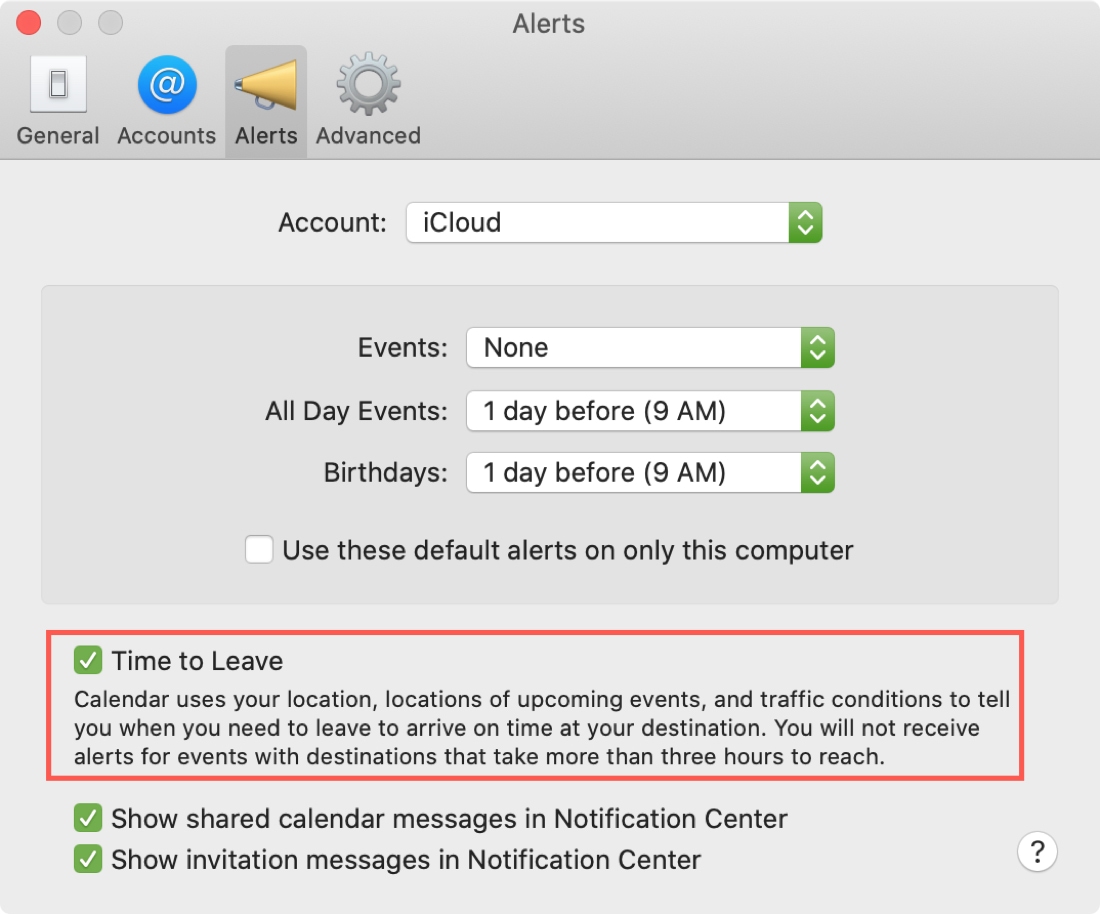
Sekarang, pada hari acara, Anda dapat terus bekerja di Mac, dan Anda akan melihat pemberitahuan kapan saatnya untuk menyelesaikan masalah dan memulai perjalanan.
Bekerja dengan lokasi Kalender di iPhone dan iPad
Menambahkan lokasi ke suatu acara semudah di iPhone atau iPad Anda seperti halnya di Mac Anda.
1] Buat acara Anda dan Lokasi area, mulai masukkan nama tempat.
2] Anda akan melihat saran muncul di lokasi terdekat, jadi pilih saja yang Anda inginkan.
3] Setelah memasukkan semua detail, ketuk Tambah untuk menyimpan acara
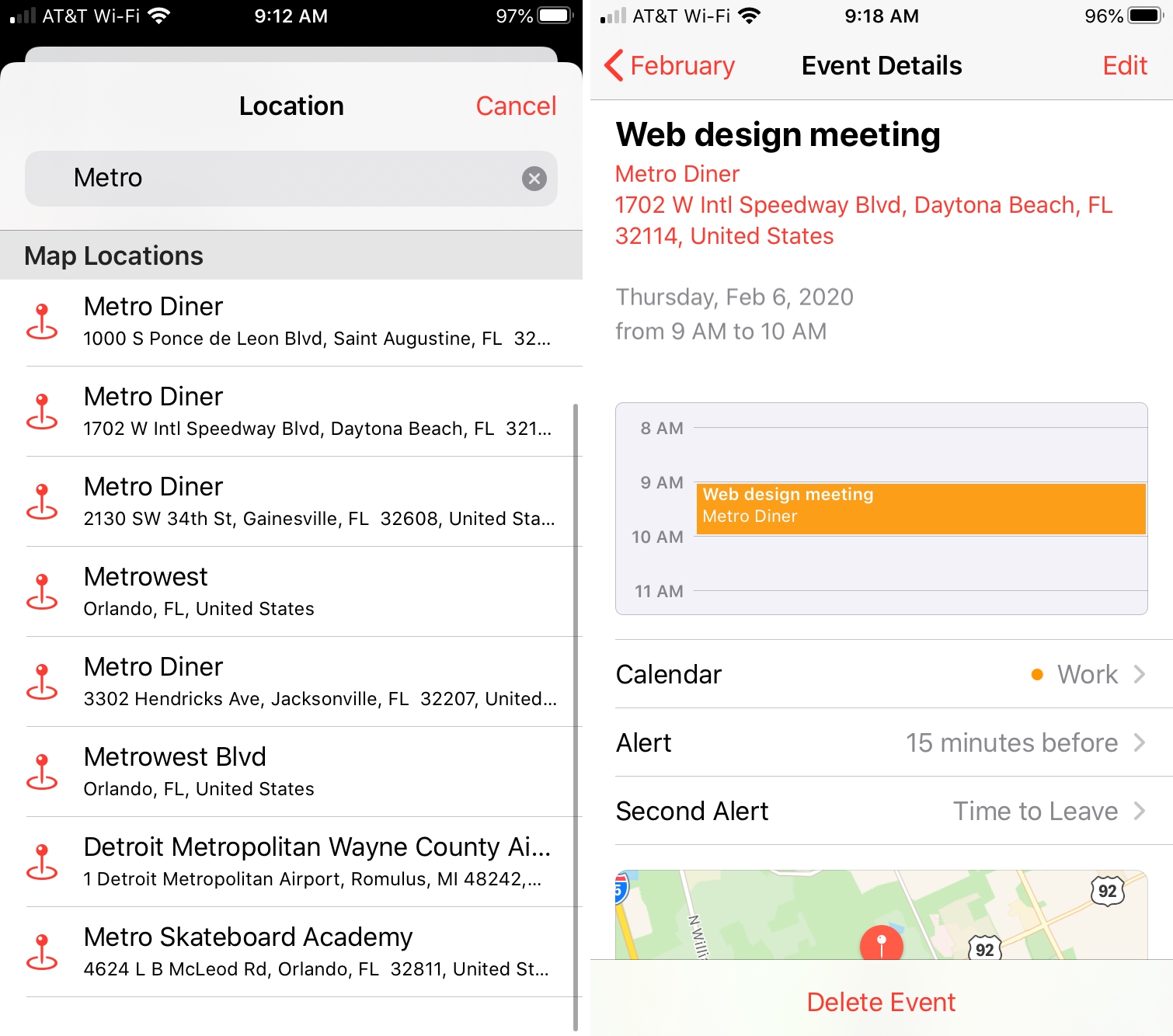
Dapatkan petunjuk arah ke acara tersebut
Saat Anda mengetuk untuk membuka acara yang Anda buat, Anda akan melihat peta di bagian bawah. Anda dapat mengetuk penanda di peta atau alamat lokasi di bagian atas.
Seperti di Mac, Apple Peta akan terbuka, Anda dapat menyentuh Petunjuk arah untuk melihat persis bagaimana menuju ke sana.
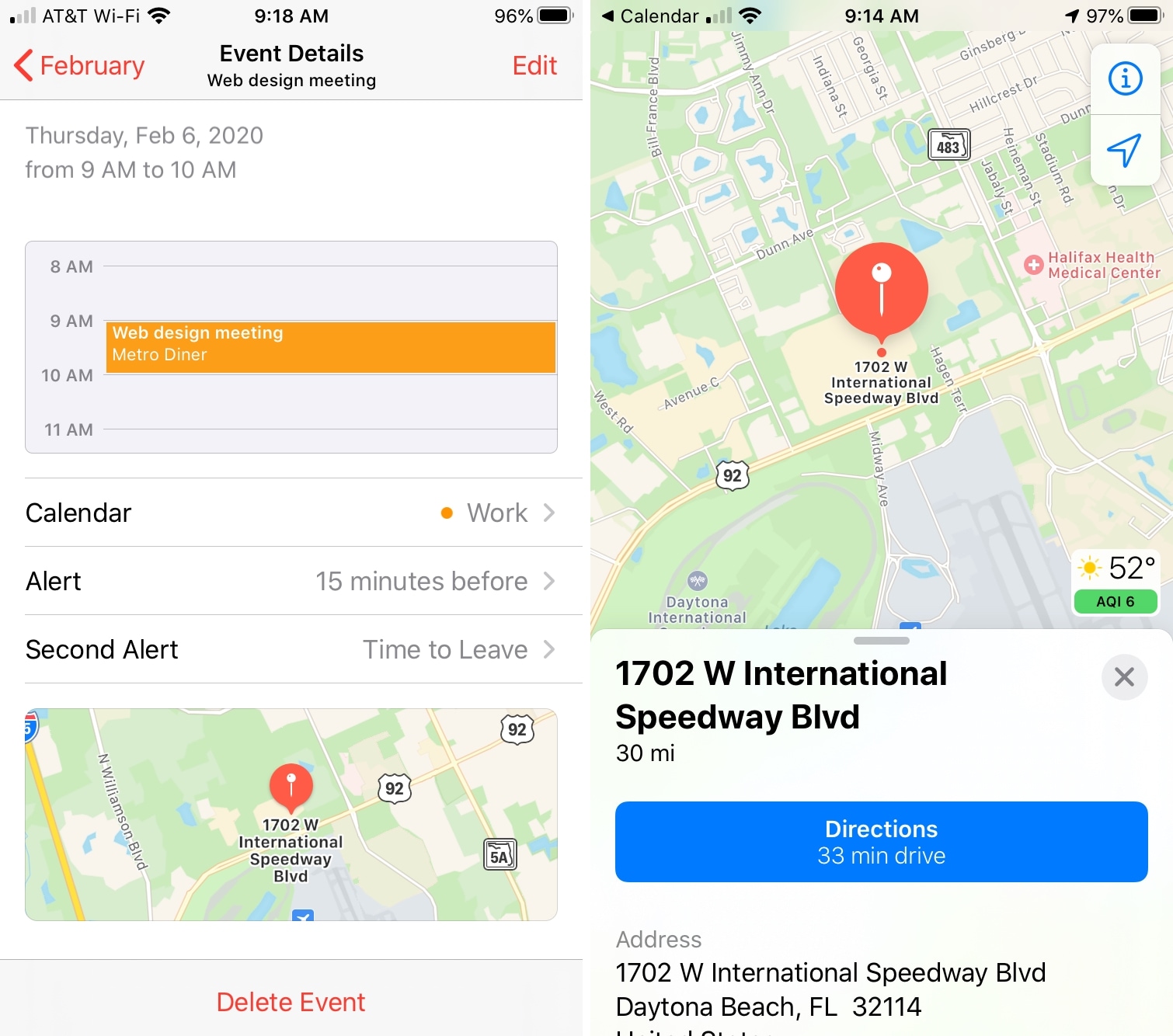
Dapatkan peringatan saat tiba waktunya
Ketika atau setelah membuat acara, Anda akan melihat Peringatan y Peringatan kedua Pilihan Ketika Anda menambahkan lokasi ke suatu acara, mode siaga kedua secara otomatis diisi Waktunya pergi. Jika karena alasan tertentu tidak, cukup sentuh Peringatan kedua dan pilih opsi itu.
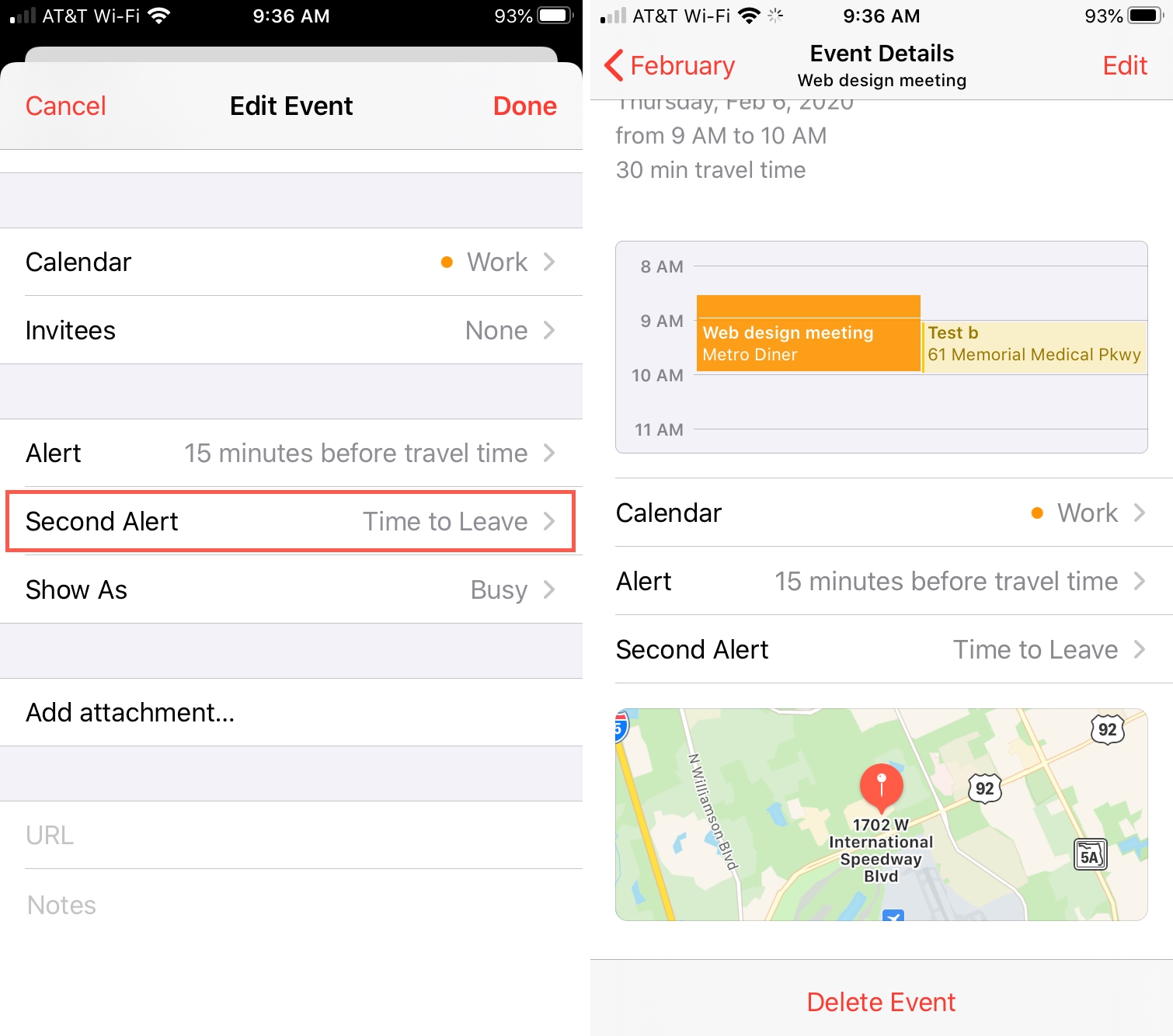
Selain itu, Anda dapat menggunakan fitur Waktu Perjalanan yang tercantum untuk acara tersebut. Lihatlah tutorial lengkap kami tentang penggunaan Waktu Perjalanan dengan aplikasi Kalender.
Bungkus itu
Jika Anda dan peserta acara menggunakan aplikasi Kalender, fitur lokasi dapat menghemat waktu. Anda tidak hanya dapat melihat peta tempat, tetapi juga mendapatkan instruksi dan peringatan mengemudi ketika saatnya untuk pergi. Dengan cara ini, tidak ada yang akan hilang atau terlambat … semoga!
Apakah Anda memiliki saran untuk menggunakan aplikasi Kalender di Mac atau iOS yang ingin Anda bagikan? Jika demikian, beri komentar di bawah atau ping kami Twitter!